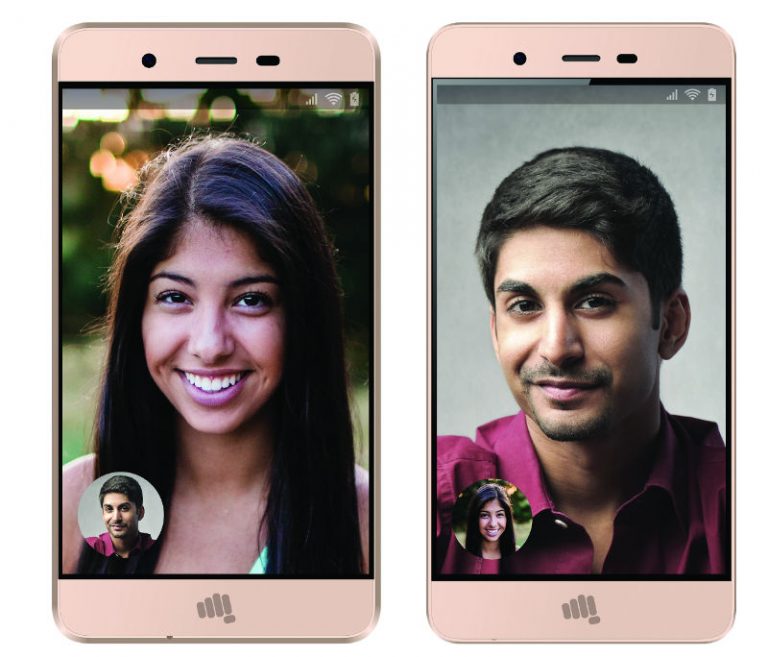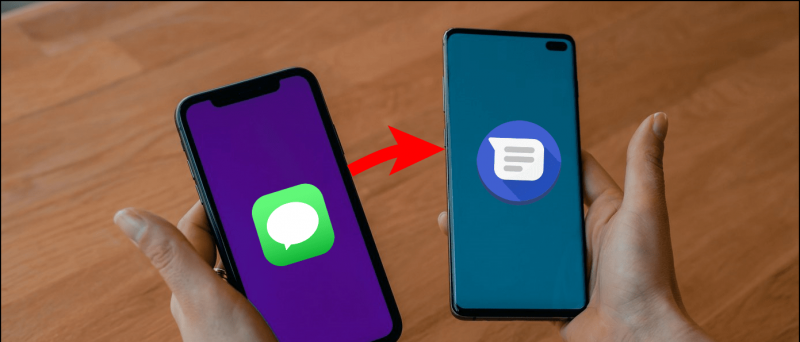Przeczytaj w języku angielskim
Czy kiedykolwiek czułeś potrzebę ukrycia kart w Google Chrome? Okay, jeśli ktoś nagle się obudzi i nie chcesz, aby pojawiły się otwarte karty, najlepszym sposobem byłoby ukrycie ich na ekranie. Na szczęście w Chrome jest to bardzo możliwe. Korzystając z kilku prostych sztuczek, możesz ukryć wszystkie otwarte karty, aby inni nie wiedzieli, które witryny są otwarte w innych kartach. Tutaj na twoim komputerze Przeglądarka Google Chrome Istnieją trzy łatwe sposoby ukrywania kart w programie.
Jak ukryć karty w Google Chrome
Jeśli kiedykolwiek poczujesz potrzebę ukrycia swoich kart przed czyimś otoczeniem w przeglądarce, nie martw się, że zadbaliśmy o Ciebie. Poniżej znajduje się kilka szybkich i łatwych sposobów ukrywania witryn internetowych, które otwierają inne karty przeglądarki Google Chrome na komputerze.
1. Za pomocą skrótu F11
Naciskając przycisk F11 na klawiaturze, Google Chrome przechodzi do widoku pełnoekranowego. To z kolei powoduje ukrycie paska adresu i wszystkich kart w menu paska narzędzi.

jak usunąć urządzenia z google
Tak więc, gdy chcesz przeglądać to, co przeglądasz lub otworzyć witrynę od innych osób na innych kartach, naciśnij przycisk F11 i gotowe. Naciśnij przycisk ponownie, aby powrócić do normalnego widoku.
Możesz przeglądać otwarte karty i nawigować po nich bez zamykania widoku pełnoekranowego, umieszczając kursor myszy nad górną częścią ekranu.
2. Korzystanie z rozszerzenia przycisku napadowego

- Otwórz Google Chrome i przejdź do Chrome Web Store.
- Tutaj wyszukaj rozszerzenia przycisków napadowych. Ty tu bezpośrednio Link do rozszerzenia Może też trwać.
- Zainstaluj rozszerzenie w swojej przeglądarce. Zezwól na instalację po wyświetleniu monitu.
- Teraz otwórz strony internetowe i zacznij przeglądać jak zwykle.
- Aby ukryć wszystkie karty Chrome, dotknij ikony przycisku paniki w prawym górnym rogu.

- Spowoduje to szybkie ukrycie wszystkich otwartych kart i zamiast tego otwarcie nowej karty.
- Stuknij ponownie ikonę przycisku paniki, aby ponownie wyświetlić wszystkie otwarte karty.
Pamiętaj, aby zapisać wszystkie zapisane dane w otwartych kartach, ponieważ zostaną one ponownie załadowane, gdy je odkryjesz. Możesz także dodać ochronę hasłem, przechodząc do ustawień rozszerzenia i zmieniając bezpieczną stronę (stronę, która otwiera się po aktywacji).
jak wyłączyć Google Discover
Nie widzisz ikony rozszerzenia? Kliknij na pasku narzędzi rozszerzenia. Następnie kliknij ikonę pinezki obok rozszerzenia przycisku paniki, aby je wyświetlić.
3. Ukryj nazwy kart według Pinów
Innym sposobem ukrywania kart jest ich przypinanie. Pamiętaj jednak, że spowoduje to ukrycie tylko nazwy karty, a nie ikony ulubionych witryn.

- Kliknij prawym przyciskiem myszy kartę, którą chcesz ukryć.
- Kliknij kod PIN z dostępnych opcji. Karta zostanie przypięta do skrajnego lewego paska na pasku.

Jak wspomniano, tylko nazwy witryn będą ukryte.
Nawiasem mówiąc, jeśli nie planujesz ukrywać kart w Chrome i chcesz zamiast tego lepiej je uporządkować, oto, jak możesz Jak utworzyć grupę kart w Chrome Huh.
Były to trzy łatwe sposoby ukrywania otwartych kart w przeglądarce Google Chrome na komputerze. Mam nadzieję, że pomoże Ci to zwiększyć prywatność i bezpieczeństwo podczas przeglądania Internetu. W każdym razie wypróbuj metody i daj mi znać, która z nich jest dla Ciebie wygodniejsza w komentarzach poniżej. Więcej porad, wskazówek i jak pracować w ten sposób.
jak zobaczyć hasło Wi-Fi na iPhonie
Pole komentarzy na FacebookuMożesz również śledzić nas, aby otrzymywać natychmiastowe wiadomości techniczne pod adresem wiadomości Google lub dołącz do porad i wskazówek, recenzji smartfonów i gadżetów GadgetsToUse Telegram Group lub subskrybuj najnowsze filmy z recenzjami GadgetsToUse Kanał YouTube.